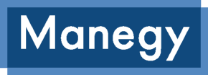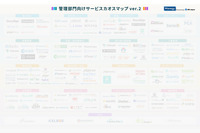公開日 /-create_datetime-/

近年ではスマートフォンや携帯電話に計算機機能が装備されていることもあり、家庭で使用される機会が少なくなりつつある「電卓」。
いまや100円ショップでも販売されている電卓ですが、家庭に電卓を常備している人でも、そのすべての機能を使いこなしているケースは少ないのではないかと思われます。
実は電卓には「足す」「引く」「掛ける」「割る」といった基本的な計算をする以外にも、さまざまな秘められた機能が標準装備されているのですが、今回はそのなかから「M+」「M-」「MR」などの「メモリー機能」の使い方について解説していきます。
経理関係者のあいだではジョーシキ?電卓の「メモリー機能」とは
日常生活のなかで電卓は、「+」「-」「×」「÷」といったいわゆる四則計算に使用されることが多いと思います。
ところが経理の作業においては、「132円の商品を3つ、265円の商品を5つ、351円の商品を7つ」といったようにバラバラに計算した数字を合計するなど、さらに複雑な計算をおこなわなければならないケースも多く見られます。
こんなときに役立つのが電卓のメモリー機能です。
電卓に搭載された「M+」「M-」「MR」といったボタンは、このメモリー機能を使用するためのものなのです。なお、「M」はメモリー(MEMORY)の頭文字であり、これらは計算した数値を電卓に記憶させて使うためのボタンと考えるとよいでしょう。
たとえば、この項の冒頭で述べたような計算をする場合、単純に「132×3」「265×5」「351×7」といった計算を順におこなってメモを取り、最後にメモしたそれぞれの数字を足すといった方法もありますが、電卓のメモリー機能を使えば、より効率よく計算をおこなうことができます。
メモリー機能ボタンにはそれぞれ下記のような役割があります。
「M+」…直前の数値あるいは計算した結果をメモリーした数字に足す
「M-」…直前の数値あるいは計算した結果をメモリーから引く
「MR」…メモリーした数字を呼び出す
「MC」…メモリーした数字を消す
なお、メーカーによっては、「MR」「MC」のボタンが「RM」「CM」と表記されていたり、「MR」と「MC」のボタンがひとつになって「MRC」となったりしている場合もあります。「MRC」ボタンの場合は、1度押すとメモリーの呼び出し、2度押すとメモリーの消去がおこなわれます。
メモリー機能を使用した実際の計算方法
それでは実際に「132円の商品を3つ、265円の商品を5つ、351円の商品を7つ購入した代金の合計」を電卓のメモリー機能を使って計算してみましょう。
1.まず「132×3」を計算して「M+」を押します。これで「132×3」の合計「396」が電卓にメモリーされました。以下、「M+」を押すごとに、計算した数字がメモリーに足されていきます。
2.次に「265×5」を計算して「M+」。
3.さらに「351×7」を計算して「M+」。
4.最後に「MR」を押すと(あるいは「MRC」を1回押すと)、すべての合計「4178」が表示されます。
次に、「M-」ボタンを使った計算をおこなってみましょう。
たとえば「6×6-3×3」のような計算をする場合、電卓でこの順番にボタンを押すと「99」という間違った答えが表示されてしまいます。
そこでメモリー機能を活用して下記のように計算をおこないます。
1.まず「6×6」を計算して「M+」を押します。これで「6×6」の答えである「36」が電卓にメモリーされました。
2.次に「3×3」を計算して「M-」を押します。これで「3×3」の答えである「9」が、すでにメモリーされている「36」から引かれます。
3.最後に「MR」を押すと(あるいは「MRC」を1回押すと)、答えである「27」が表示されます。
ほかにも、たとえば「4584÷(1132+396)」というような計算をする場合にもメモリー機能は活用できます。こうした計算では、カッコのなかの足し算を先におこなわなければなりませんが、メモリー機を使用する場合は下記のような手順となります。
1.「1132+396」の計算をおこない、「M+」のボタンを押す。
2.次に「4584」「÷」「MR(あるいはMRCを1回)」の順番でボタンを押す。これで4584をメモリーされている数字で割ることになります。
3.「=」を押すと答えである「3」が表示されます。
計算を終えた際には、「MC」(あるいは「MRC」ボタンを2回)押すことで、メモリーしてある数字は消去されます。メモリー機能を使用した計算を終えた際は、「MC」ボタンでメモリーをクリアする癖をつけておくとよいかもしれません。
なお、数値をクリアする方法はメーカーによって異なる場合もあるため、詳しくは取扱説明書やメーカーサイトで確認してみてくださいね。
電卓のメモリー機能は経理職のあいだでは常識ともいえるものですが、専門的に電卓を使用した経験がない人にとっては、魔法のように使えるすぐれた機能といえます。
こうした機能は基本的に100円ショップで売られている小型の電卓にも装備されていますが、マメに家計簿をつける人や、自分で事業の収支を計算するフリーランスの人の場合は、家電量販店などですこし大きめの電卓を購入すると使いやすくて便利です。また最近では、スマートフォンの電卓アプリにもメモリー機能を標準装備しているものがあります。
メモリー機能は電卓の裏ワザともいえる機能であり、使いこなすまでにはすこし時間がかかるかもしれませんが、はじめはこの記事の計算方法も参考にしつつ、ぜひ電卓の秘められた機能を最大限に活用してみてくださいね。
おすすめコンテンツ
関連ニュース
新着動画
関連情報
-

工事請負契約書とは?作成時の注意点などを解説!
おすすめ資料 -

健康経営ソリューションとして 社宅・社員寮が果たす役割
おすすめ資料 -

2,000人の経営幹部が語る!電子署名のメリットと課題を徹底解剖
おすすめ資料 -

失敗しない!法対応と業務効率化を実現する経費精算システム選び方ガイド【4社の比較表付き】
おすすめ資料 -

オフィスステーション年末調整
おすすめ資料 -

【人気簿記記事7選】簿記はスキル・キャリアアップに活かせる最強資格!
ニュース -

WTC_DEV-7582 Manegyパーツの修正
ニュース -

「リバースメンタリング」とは。“立場逆転”で組織の硬直化を防ぎマネジメント力を高める方法。
ニュース -

dev環境の新着通知メールテスト
ニュース -

日本の労働生産性が2年ぶりに上昇 日本生産性本部
ニュース -

<人的資本開示 実践編 > 人的資本と組織サーベイ
おすすめ資料 -

管理部門職種別 面接質問集【MS-Japan】
おすすめ資料 -

コロナで変わった人事現場の実態 人事給与アウトソーシングサービスを提供する三菱総研DCSが解説!
おすすめ資料 -

労働契約と業務委託契約の違いとは?契約書に記載すべき重要ポイントを解説
おすすめ資料 -

誰もが悩む5つの組織課題をサーベイ導入で解決するヒントとは?
おすすめ資料 -

経理は転職サイトを利用すべき?経理人材の転職市場での価値を解説!
ニュース -

来年値上げ予定、食品2,000品目超に
ニュース -

経団連の調査で判明した副業・兼業容認の流れ
ニュース -

電車通勤のメリットとデメリット 株式会社ビズヒッツ調べ
ニュース -

厄介な上司を賢く扱う!?明日からできる「マネージングアップ」とは【キャスター田辺ソランのManegy TV #14】
ニュース